Sådan indsamler du en HAR-fil til VMware Carbon Black Cloud
Resumen: HAR-filer til VMware Carbon Black Cloud kan optages ved at følge disse instruktioner.
Instrucciones
Denne artikel beskriver, hvordan du indsamler en HAR-fil til VMware Carbon Black Cloud.
Berørte produkter:
VMware Carbon Black Cloud
Påvirkede operativsystemer:
Windows
Mac
Linux
VMware Carbon Black-support kan anmode om en HTTP Archive (HAR) formatfil for at hjælpe med at undersøge problemer inden for VMware Carbon Black Cloud. Du kan se trin til optagelse af HAR-filen ved at vælge den relevante webbrowserfane.
Bemærk: Registrering af en HAR-fil ved hjælp af Google Chrome, der kører i inkognitotilstand, giver de mest ensartede resultater.
Sådan optages en HAR-fil:
- Åbn Google Chrome i tilstanden Inkognito, og gå derefter til [REGION].giverdeploy.net.
Bemærk: [REGION] = Lejerens region.
- Amerika = https://defense-prod05.conferdeploy.net/

- Europa = https://defense-eu.conferdeploy.net/

- Asien og Stillehavsområdet = https://defense-prodnrt.conferdeploy.net/

- Australien og New Zealand = https://defense-prodsyd.conferdeploy.net

- Log på VMware Carbon Black Cloud.
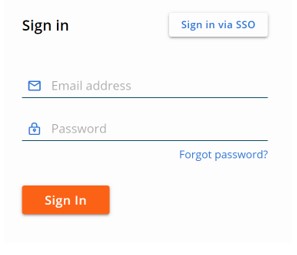
- Fra Chrome skal du trykke på F12-tasten for at få fremkalderværktøjerne frem.
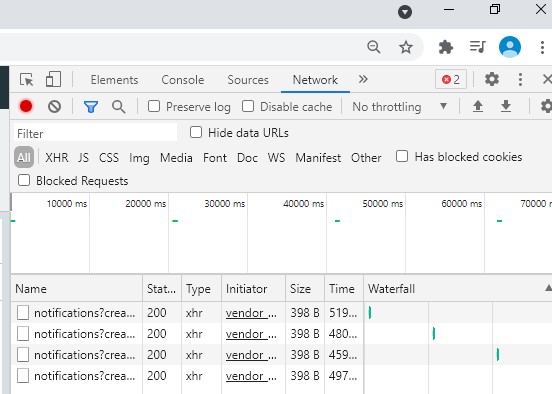
- Klik på Network.
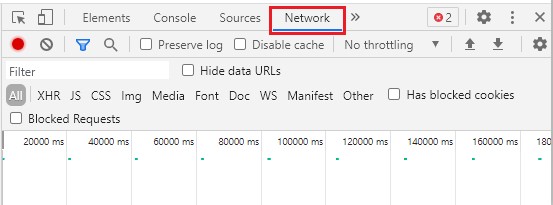
Bemærk: Hvis optageknappen i det øverste venstre fremkalderværktøjspanel er en grå cirkel i stedet for en rød cirkel, skal du klikke på optageknappen. Kontrollér, at optageknappen er rød, før du fortsætter til trin 5.
- Klik på ikonet Ryd for at fjerne eventuelle forældede data.
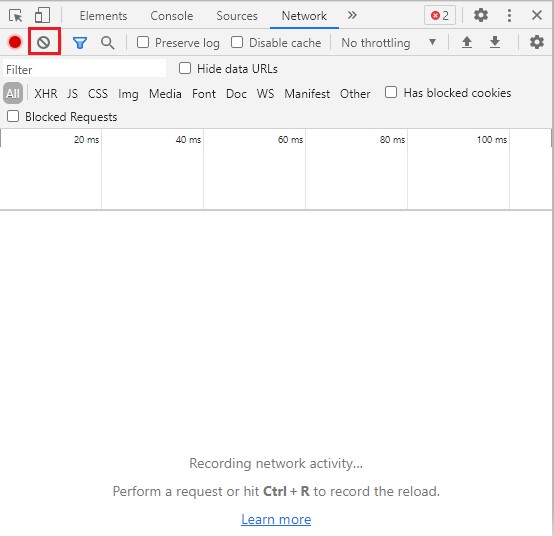
- Genskab problemet. Når du er færdig, skal du klikke på eksportikonet og derefter følge vejledningen for at gemme HAR-filen.
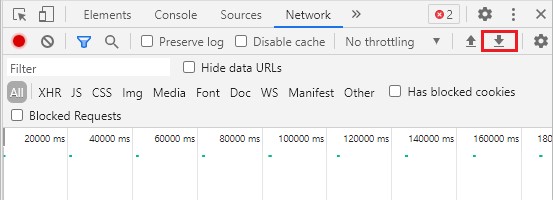
Bemærk: Den eksporterede fil har et
.har filtypenavn.
Sådan optages en HAR-fil:
- I Microsoft Edge skal du gå til [REGION].conferdeploy.net.
Bemærk: [REGION] = Lejerens region.
- Amerika = https://defense-prod05.conferdeploy.net/

- Europa = https://defense-eu.conferdeploy.net/

- Asien og Stillehavsområdet = https://defense-prodnrt.conferdeploy.net/

- Australien og New Zealand = https://defense-prodsyd.conferdeploy.net

- Log på VMware Carbon Black Cloud.
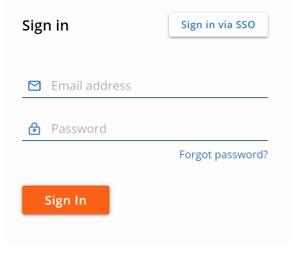
- Fra Microsoft Edge skal du trykke på F12-tasten for at få fremkalderværktøjerne frem.
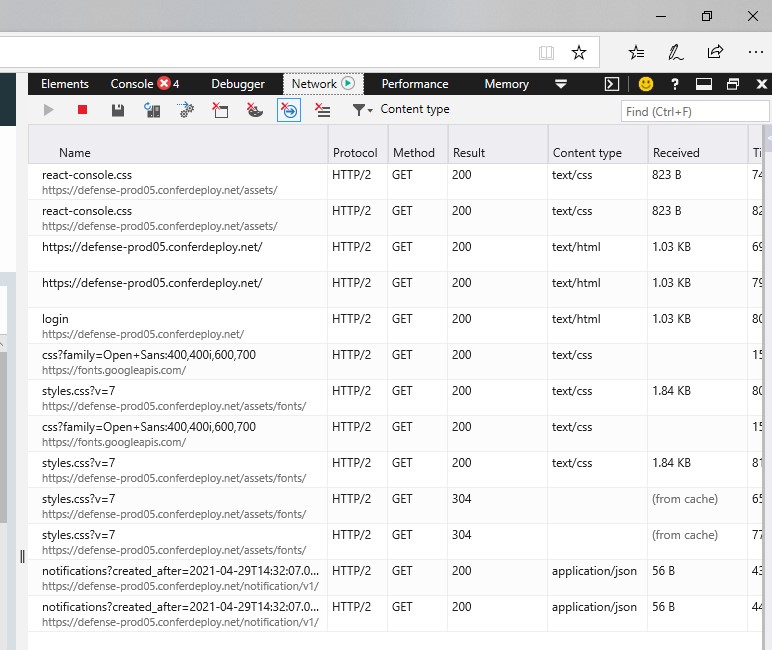
- Klik på Network.
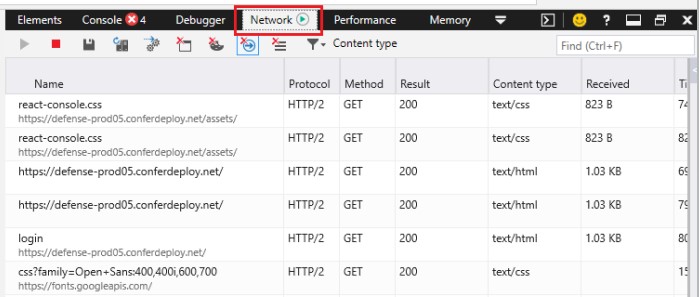
- Klik på ikonet Ryd for at fjerne eventuelle forældede data.
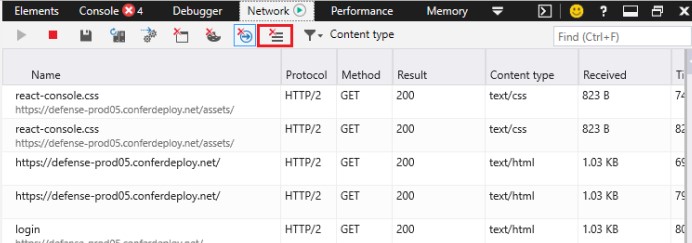
- Klik på ikonet Start profilering af session øverst til venstre i panelet med udviklerværktøjer.
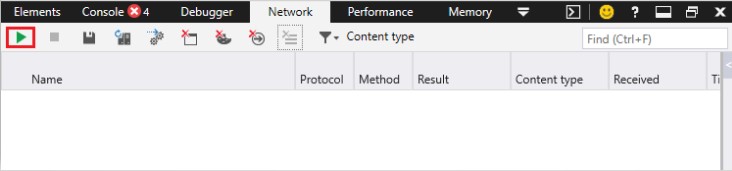
- Genskab problemet. Når du er færdig, skal du klikke på ikonet Eksporter som HAR og derefter følge vejledningen for at gemme HAR-filen.
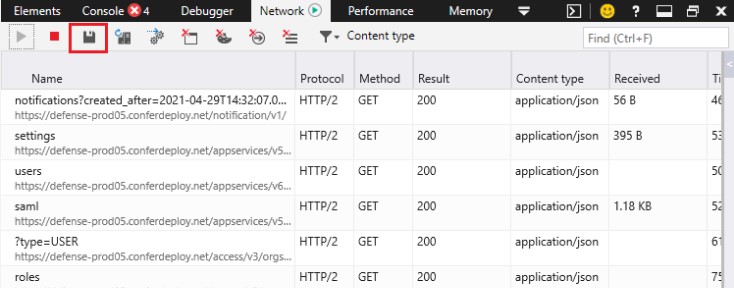
Bemærk: Den eksporterede fil har et
.har filtypenavn.
Sådan optages en HAR-fil:
- I Mozilla Firefox skal du gå til [REGION].conferdeploy.net.
Bemærk: [REGION] = Lejerens region.
- Amerika = https://defense-prod05.conferdeploy.net/

- Europa = https://defense-eu.conferdeploy.net/

- Asien og Stillehavsområdet = https://defense-prodnrt.conferdeploy.net/

- Australien og New Zealand = https://defense-prodsyd.conferdeploy.net

- Log på VMware Carbon Black Cloud.
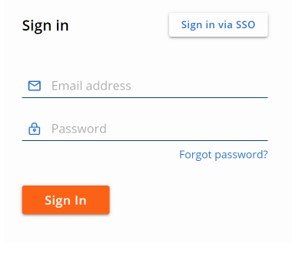
- Fra Mozilla Firefox skal du trykke på F12-tasten for at få vist udviklerværktøjerne.
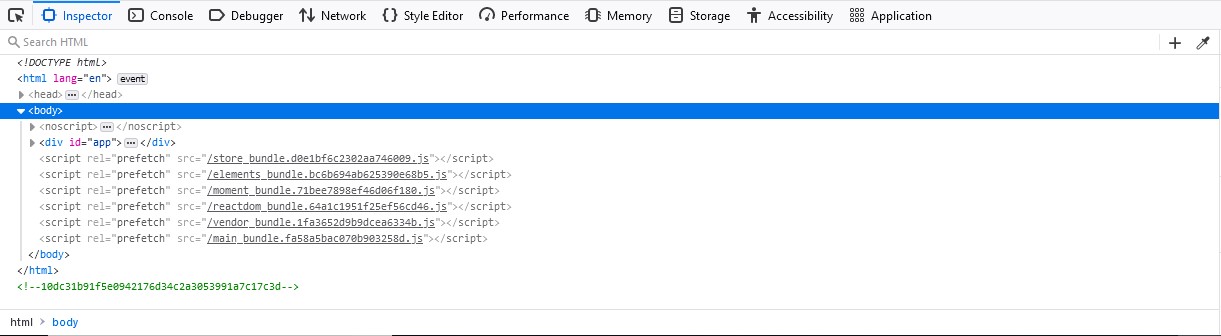
- Klik på Network.
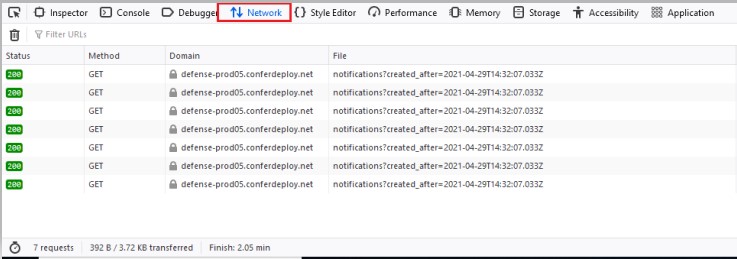
- Klik på ikonet Ryd for at fjerne eventuelle forældede data.
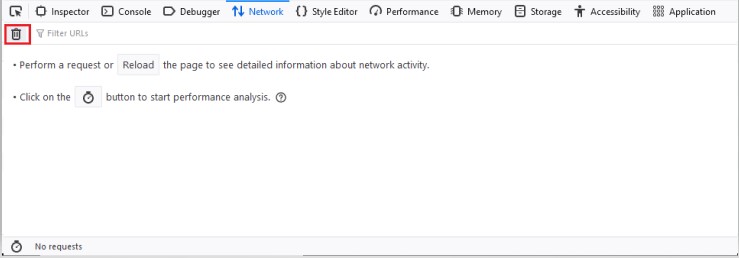
- Kontroller, at vi optager ved at kontrollere ikonet Pause/Genoptag optagelse af netværkslog i panelet med udviklerværktøjer.
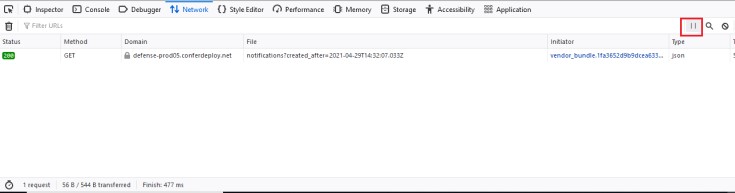
- Genskab problemet. Når du er færdig, skal du højreklikke i panelet med udviklerværktøjer, klikke på Gem alle som HAR og derefter følge anvisningerne for at gemme HAR-filen.
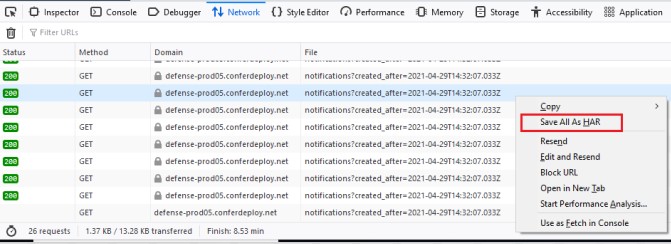
Bemærk: Den eksporterede fil har et
.har filtypenavn.
Sådan optages en HAR-fil:
- I Safari skal du gå til [REGION].conferdeploy.net.
Bemærk: [REGION] = Lejerens region.
- Amerika = https://defense-prod05.conferdeploy.net/

- Europa = https://defense-eu.conferdeploy.net/

- Asien og Stillehavsområdet = https://defense-prodnrt.conferdeploy.net/

- Australien og New Zealand = https://defense-prodsyd.conferdeploy.net

- Log på VMware Carbon Black Cloud.
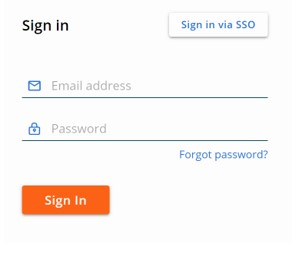
- Klik på Indstillinger i menuen Safari.
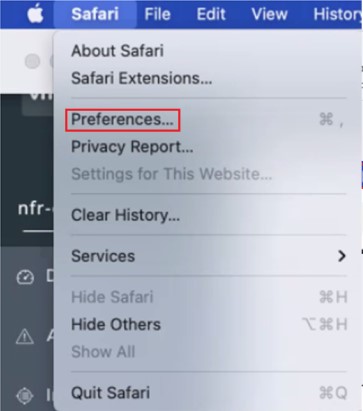
- Klik på Avanceret, vælg Vis udvikling i menulinjen, og afslut derefter indstillingerne.
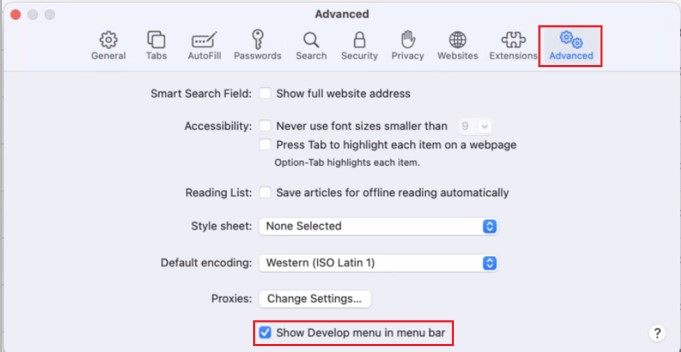
- På Safari-bjælken skal du klikke på Udvikler.

- I menuen Udvikler skal du klikke på Vis Web Inspector.
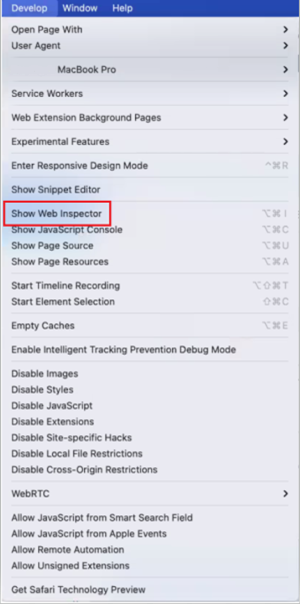
- Klik på Network.
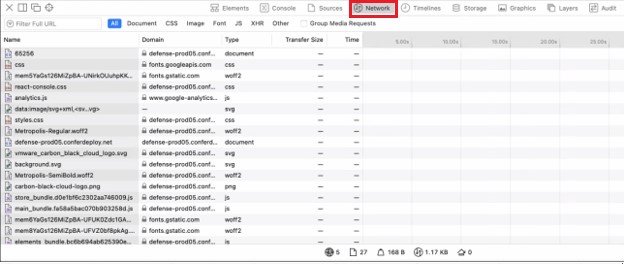
- Klik på ikonet Ryd for at fjerne eventuelle forældede data.
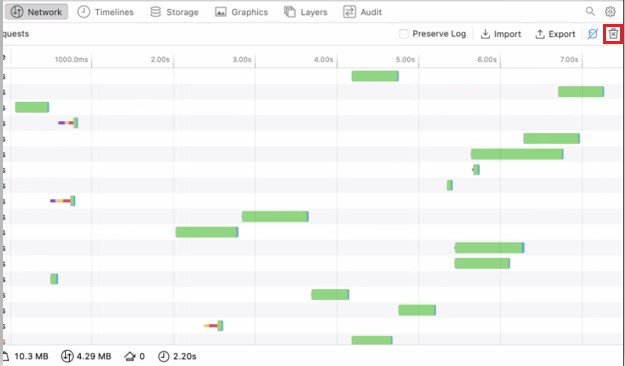
- Genskab problemet. Når du er færdig, skal du klikke på eksportikonet og derefter følge vejledningen for at gemme HAR-filen.
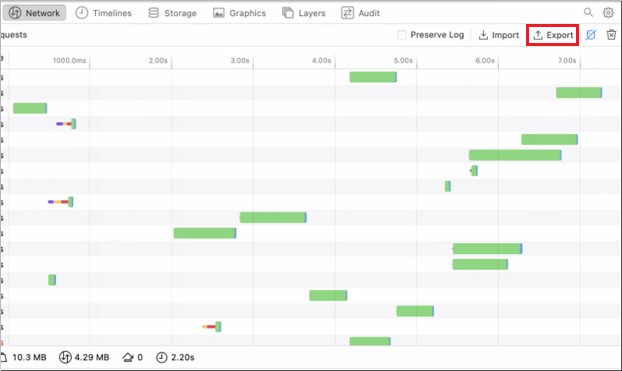
Bemærk: Den eksporterede fil har et
.har filtypenavn.
For at kontakte support kan du bruge internationale supporttelefonnumre til Dell Data Security.
Gå til TechDirect for at oprette en anmodning om teknisk support online.
Hvis du vil have yderligere indsigt og ressourcer, skal du tilmelde dig Dell Security Community-forummet.
Información adicional
Productos afectados
VMware Carbon BlackPropiedades del artículo
Número del artículo: 000186332
Tipo de artículo: How To
Última modificación: 04 nov 2022
Versión: 6
Encuentre respuestas a sus preguntas de otros usuarios de Dell
Servicios de soporte
Compruebe si el dispositivo está cubierto por los servicios de soporte.
Propiedades del artículo
Número del artículo: 000186332
Tipo de artículo: How To
Última modificación: 04 nov 2022
Versión: 6
Encuentre respuestas a sus preguntas de otros usuarios de Dell
Servicios de soporte
Compruebe si el dispositivo está cubierto por los servicios de soporte.